ビームに基づいた格子を作成するには
ビームに基づいた格子を作成する場合、3 次元のセル形状と、格子セル内でのビームの構成を選択します。
ビームに基づいた格子の一種である確率格子については、「関連リンク」の下に示されている別のトピックで説明しています。
1. 「エンジニアリング」(Engineering) >
 「格子」(Lattice)
「格子」(Lattice) の順にクリックします。
「格子」(Lattice) タブが開きます。
2. 「格子タイプ」(Lattice type) の横で、「ビーム」(Beams) を選択し、以下を定義します。
a. セルの Z 軸を揃える方向を定義するには、「Z」、「X」、または「Y」を選択します。
b. 内部ボリュームに格子セルをどのように適用するかを定義するため、

適用リストから、次のいずれかを選択します。
▪ 格子のセルを直線とレイヤーで交互に追加するには、「標準」(Regular) をクリックします。
▪ 格子セルを円形パターンで追加するには、「準放射状」(Quasi-radial) をクリックし、「基準セルの数」(Base cell number) に値を入力します。
▪ 格子のセルをヘリンボン構造で追加するには、「ヘリンボン」(Herringbone) をクリックします。ヘリンボンでの適用ではスキュー角度をゼロ以外にする必要があります。
c. 格子のスケールを設定するため、スケールボックス

に値を入力し、Enter キーを押します。この値はセルの現在のサイズを基準とします。
d. 格子の表示を定義するには、表示リスト

で以下のいずれかのオプションを選択します。
▪ 「フルジオメトリ」(Full geometry) - フルジオメトリ表示ではより多くのリソースが必要となり、格子に多数の格子セルが含まれている場合には特に、システムが遅くなることがあります。
▪ 「簡略化」(Simplified)
▪ 「均質」(Homogenized) - 格子のボリュームを表す半透明サーフェスの特別なキルトを作成します。モデル内に格子を実際に作成することなく格子が定義されます。格子の数学定義がモデルとともに保存されます。この表示は、Creo Simulate で構造線形静解析または固有値解析を実行する場合に特に便利です。モデルサイズと解析実行時間が大幅に削減されるので、密構造の格子では特に、均質表示が使用されます。
3. 「格子の領域」(Lattice Region) タブをクリックし、格子の領域を定義します。
格子の領域を定義するにはを参照してください。
4. 「セルタイプ」(Cell Type) タブをクリックし、セルの形状とサイズを定義します。
a. 「セル形状」(Cell shape) の横で、

「三角形」(Triangular)、

「四角形」(Square)、

「六角形」(Hexagonal)、または

「八角形」(Octagonal) を選択します。
b. セルの寸法を設定するには、「セルサイズ」(Cell size) で、セルの「X」、「Y」、「Z」寸法の値をモデル単位で入力します。
c. セルの傾斜角度を設定するには、「スキュー角度」(Skewing angle) の横に、値を入力します。
5. 「セル塗りつぶし」(Cell Fill) タブをクリックし、格子ビームを定義します。
a. セルの内部構造を設定するには、「セルのコンフィギュレーション」(Cell configuration) の横でオプションを選択し、ビームタイプを選択します。
▪ 「カスタム」(Custom)
▪ 「内側水平ビーム」(Inner horizontal beams)
▪ 「内側垂直ビーム」(Inner vertical beams)
「内側水平ビーム」(Inner horizontal beams) と「内側垂直ビーム」(Inner vertical beams) を同時に使用
▪ 「外側水平ビーム」(Outer horizontal beams)
▪ 「外側垂直ビーム」(Outer vertical beams)
「外側水平ビーム」(Outer horizontal beams) と「外側垂直ビーム」(Outer vertical beams) を同時に使用
▪ 「角ビーム」(Angular beams)
▪ 「外側トラスビーム」(Outer truss beams)
▪ 「内側トラスビーム」(Inner truss beams)
▪ 「すべてクリア」(Clear all)
▪ 「星」(Star)
「星」(Star) 構成では「角ビーム」(Angular beams) のみが使用されます。
▪ 「トラス」(Truss)
「トラス」(Truss) 構成では「外側トラスビーム」(Outer truss beams) と「内側トラスビーム」(Inner truss beams) のみが使用されます。「四角形」(Square) および「三角形」(Triangular) のセルに使用できます。
b. ビームに基づいた格子の両端でソリッドまたは別のビームに接続していないビームを除去するには、「付随的なビームを除去」(Remove dangling beams) チェックボックスをオンにします。
c. プロファイルとして「直線」(Straight) が選択されている場合、ビームが交差するコーナーとセルの中央にボールを追加するには、「ボール直径」(Ball diameter) チェックボックスをオンにしてから、値を入力してそのサイズを定義します。
d. ラウンドするエッジの半径を定義するには、「ラウンド半径」(Round radius) チェックボックスをオンにし、値を入力します。密度が可変の格子を作成した場合、ラウンド半径は無視されます。
e. ビーム 2 次元断面の形状を定義するには、「2 次元断面タイプ」(Cross section type) の横で、形状を選択します。
f. ビーム 2 次元断面のサイズを定義するには、「2 次元断面サイズ」(Cross section size) の横に、値を入力します。
g. ビームの形状を定義するには、「プロファイルタイプ」(Profile type) の横で、形状を選択します。
▪ 「直線」(Straight)
▪ 「放物線」(Parabolic) - 値を入力して以下のパラメータを定義します。
▪ 「放物線の半径」(Parabolic radius)
▪ 「プロファイル係数」(Profile coefficient)
6. 可変密度の格子を作成するには、「可変密度の格子を作成するには」のトピックを参照してください。
7. 境界格子ボリュームの内部の水平ウォール (シーリング) と格子の間に遷移ビームを追加するには、
格子の遷移を定義するにはを参照してください。
8.  「OK」
「OK」をクリックします。
 「格子」(Lattice) の順にクリックします。「格子」(Lattice) タブが開きます。
「格子」(Lattice) の順にクリックします。「格子」(Lattice) タブが開きます。 「格子」(Lattice) の順にクリックします。「格子」(Lattice) タブが開きます。
「格子」(Lattice) の順にクリックします。「格子」(Lattice) タブが開きます。 「格子」(Lattice) の順にクリックします。「格子」(Lattice) タブが開きます。
「格子」(Lattice) の順にクリックします。「格子」(Lattice) タブが開きます。 適用リストから、次のいずれかを選択します。
適用リストから、次のいずれかを選択します。 に値を入力し、Enter キーを押します。この値はセルの現在のサイズを基準とします。
に値を入力し、Enter キーを押します。この値はセルの現在のサイズを基準とします。 で以下のいずれかのオプションを選択します。
で以下のいずれかのオプションを選択します。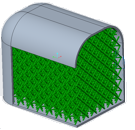
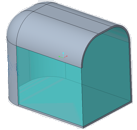
 「三角形」(Triangular)、
「三角形」(Triangular)、 「四角形」(Square)、
「四角形」(Square)、 「六角形」(Hexagonal)、または
「六角形」(Hexagonal)、または  「八角形」(Octagonal) を選択します。
「八角形」(Octagonal) を選択します。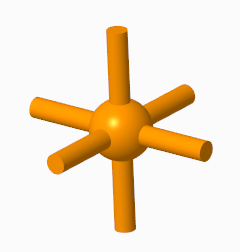
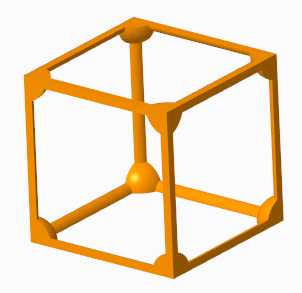
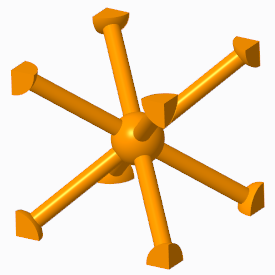
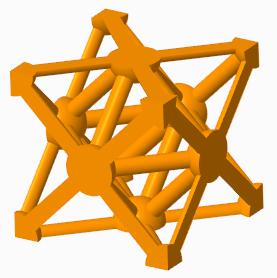
 「OK」をクリックします。
「OK」をクリックします。